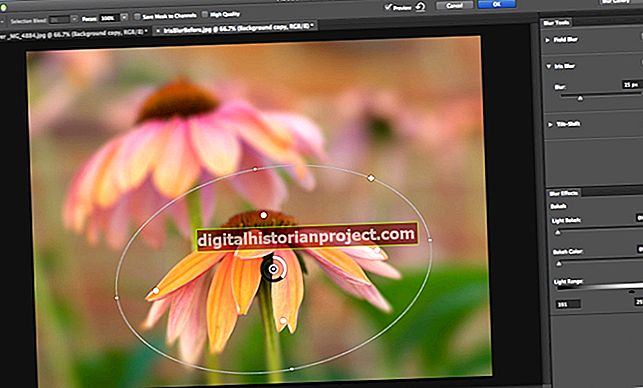免费的图像编辑软件GIMP具有允许您压缩照片的功能。压缩照片文件可减小文件大小,同时保持照片尺寸不变,从而使您可以在公司的网站上显示大照片,或通过电子邮件将其发送给客户。通过将照片转换为压缩的JPG格式并使用可调整的压缩级别滑块来压缩GIMP中的照片。
1
在GIMP程序中打开要压缩的照片。
2
单击“文件”和“另存为”。
3
在“另存为”对话框窗口的“名称”文本字段中找到照片的文件名。如果照片文件名中句点之后出现的字符还不是“ jpg”,请选择句点之后的字符,将其删除,然后在其位置键入“ jpg”(省略引号)。
4
使用“保存在文件夹”下拉菜单选择保存压缩照片的位置,然后单击窗口右下方的“保存”按钮以打开“另存为JPEG”对话框窗口
5
单击标记为“在图像窗口中显示预览”的复选框,以查看压缩图像的预览。单击“质量”滑块,然后将其前后拖动以将压缩调整到所需的水平。较低的质量会更多地压缩照片。单击“保存”以保存您新压缩的照片。